2 spôsoby, ako zablokovať aplikáciám pre Android prístup na internet -
Niektoré aplikácie pre Android pristupujú na internet príliš často a to možno nechcete. Či už je to preto, že rýchlejšie spotrebúvajú váš dátový plán alebo spotrebúvajú príliš veľa batérie, možno budete chcieť vedieť, ako vypnúť mobilný prístup, Wi-Fi alebo oboje pre konkrétne aplikácie v systéme Android(Android) . Možno máte iné aplikácie, ktoré radšej používate offline, a zaujíma vás, ako aplikáciám zablokovať používanie údajov. Bez ďalších okolkov tu je návod, ako obmedziť prístup na internet na smartfónoch a tabletoch so systémom Android :(Android)
POZNÁMKA:(NOTE:) Niektoré smartfóny stále umožňujú túto úroveň ovládania pomocou vstavaných nástrojov, ale mnohí výrobcovia (napríklad Samsung ) odstránili možnosť obmedziť prístup na internet pre každú aplikáciu samostatne. Prvá časť tohto článku sa zaoberá vstavanými nástrojmi, zatiaľ čo druhá popisuje bezpečnú a jednoduchú alternatívu tretej strany, ktorá robí to isté. Ak vlastníte smartfón Samsung , preskočte na druhý spôsob.
1. Ako vypnúť mobilné a Wi-Fi dáta pre konkrétne aplikácie v systéme Android(Android) pomocou vstavaných nástrojov
Od Androidu 11(Android 11) stále viac výrobcov odstraňuje možnosť ovládať sieťový prístup pre každú aplikáciu samostatne. Pre tých z vás, ktorí stále používajú smartfóny s touto funkciou, sa názvy použité v tejto prvej kapitole môžu mierne líšiť z dôvodu rozsiahleho prispôsobenia používateľského rozhrania systému Android , ktoré každý výrobca vykonáva. (Android)Pre túto časť sme použili Huawei P30 s Androidom 10(Android 10) , ale kroky by mali byť podobné pre mnohé smartfóny.
Ako vypnúť mobilné a Wi-Fi dáta pre konkrétne aplikácie v systéme Android(Android) pomocou sekcie Prístup k sieti(Network)
Prvý spôsob zablokovania prístupu na internet pre aplikáciu začína otvorením Nastavenia(Settings)(opening Settings) a prechodom na Mobilnú sieť(Mobile network) . V nastaveniach mobilnej siete(Mobile network) Android klepnite na Využitie dát(Data usage) .
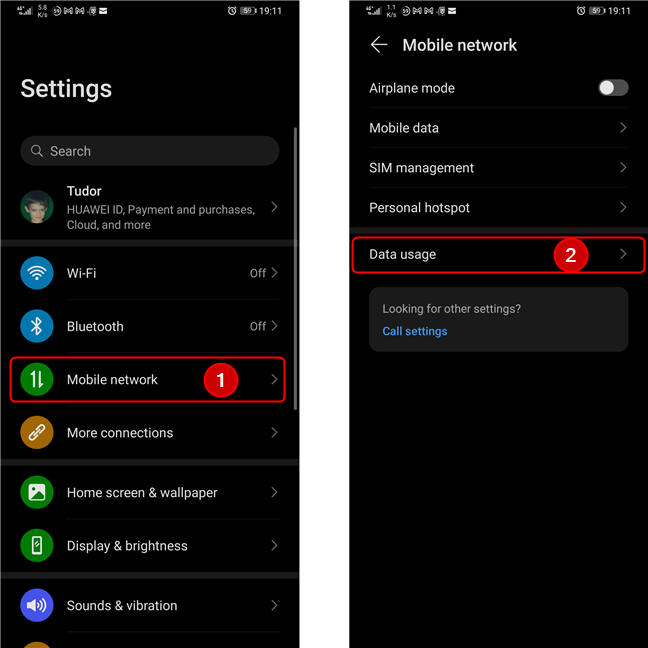
Prejdite do časti Využitie dát
Ďalej klepnite na Prístup k sieti(Network access) . Teraz uvidíte zoznam všetkých nainštalovaných aplikácií a začiarknutie ich prístupu k mobilným dátam a Wi-Fi . Ak chcete aplikácii zablokovať prístup na internet, zrušte začiarknutie oboch políčok vedľa jej názvu. Ak chcete vypnúť iba mobilný prístup pre určité aplikácie, zrušte začiarknutie políčka Mobilné dáta(Mobile data) pre tieto aplikácie a nechajte Wi-Fi začiarknuté.
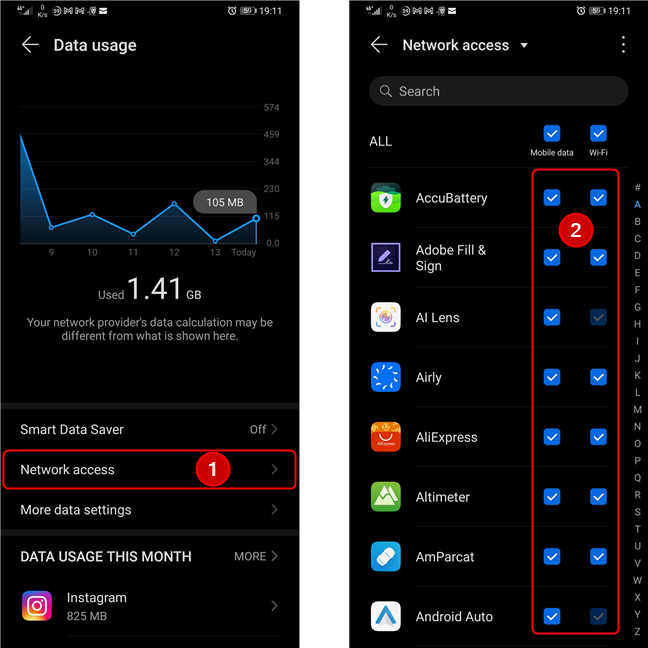
Nastavenia systému Android(Android Settings) – blokujte aplikáciám prístup na internet
V predvolenom nastavení Android zobrazuje iba zoznam aplikácií, ktoré ste nainštalovali. Ak chcete, aby zoznam obsahoval systémové aplikácie, klepnite na tlačidlo ponuky v pravom hornom rohu obrazovky a vyberte „Zobraziť systémové procesy“. (“Show system processes.”)Potom môžete zablokovať prístup na internet aj pre systémové aplikácie, hoci len pre mobilné dáta(Mobile data) a nie pre Wi-Fi . Toto je obmedzenie navrhnuté spoločnosťou Google , ktoré zaisťuje pripojenie vašich systémových aplikácií k internetu, aspoň keď ste pripojení k sieti Wi-Fi .

Nastavenia systému Android(Android Settings) – Blokujte(Block) systémovým aplikáciám prístup k mobilným dátam
Po dokončení konfigurácie, ktorým aplikáciám sa má zablokovať prístup na internet na vašom zariadení so systémom Android(Android) , zatvorte Nastavenia(Settings) . Keď otvoríte aplikáciu pre Android , ktorej prístup na internet ste zablokovali, dostanete upozornenie, ako je to uvedené nižšie. Neklepajte na Odstrániť(Remove) , pretože sa chystáte odstrániť toto obmedzenie. Ak chcete pokračovať v blokovaní prístupu danej aplikácie na internet a naďalej ju používať offline, klepnite na Zrušiť .(Cancel)

Aplikácia pre Android nemôže používať siete Wi-(Wi-Fi) Fi
TIP: Vedeli(Did) ste, že Android vám tiež umožňuje nastaviť dátové limity pre aplikácie, ktoré používate, a že svoje zariadenie môžete nakonfigurovať tak, aby automaticky ovládalo, koľko dát používajú? Ďalšie podrobnosti nájdete v týchto dvoch príručkách: Ako skontrolovať a obmedziť využitie dát v systéme Android(How to check the data usage and limit it on Android) a Šetrič dát pre Android a ako ho povoliť(The Android Data Saver and how to enable it) .
Ako prepínať mobilné a WiFi dáta pre konkrétne aplikácie v systéme Android(Android) pomocou sekcie Aplikácie(Apps)
Ak v nastaveniach týkajúcich sa mobilnej siete nevidíte sekciu Prístup k(Network access) sieti, môžete skúsiť manuálne upraviť nastavenia pre každú aplikáciu. Je to časovo náročnejšie, ale prácu to zvládne. Začnite prístupom k Nastaveniam(Settings) a potom prejdite na Aplikácie(Apps) . Na ďalšej obrazovke klepnite na Aplikácie(Apps) .

Prejdite do časti Aplikácie v aplikácii Nastavenia
Potom prejdite nadol na aplikáciu, ktorú chcete zablokovať, a potom na ňu klepnite. Na ďalšej obrazovke vyhľadajte nastavenie s názvom Využitie dát(Data usage) a otvorte ho.
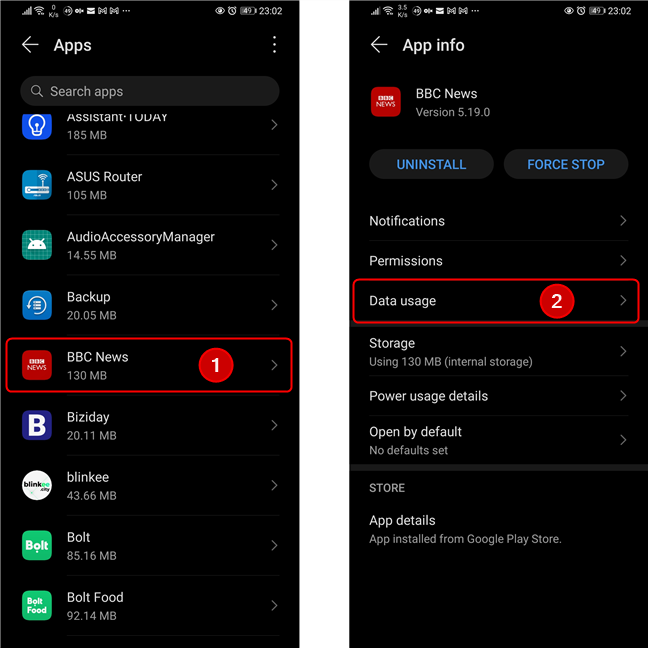
Vyberte aplikáciu, ktorú chcete zablokovať, a potom klepnite na Využitie dát(Data)
Táto obrazovka zobrazuje, koľko internetového prenosu vykonala vybratá aplikácia počas stanoveného obdobia. Pod týmto grafom sa nachádza časť obsahujúca povolenia na prístup k sieti. Jednoducho(Simply) prepnite prepínače vedľa položky Mobilné dáta(Mobile data) a/alebo Wi-Fi v závislosti od toho, aké obmedzenia chcete použiť. Upozorňujeme(Please) , že prepínač Wi-Fi nie je dostupný pre všetky aplikácie a ich zablokovanie nie je možné vykonať pomocou vstavaných nástrojov.
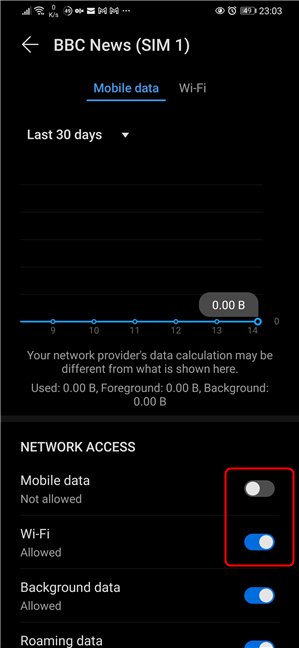
Prepnutím prepínačov povolíte alebo zakážete prístup na internet
Ak v časti Využitie dát(Data usage) nevidíte prepínače Mobilné dáta(Mobile data) a Wi-Fi , môže to byť spôsobené tým, že váš smartfón nemá natívnu schopnosť blokovať jednotlivé aplikácie. Ak je to tak, nebojte sa, pretože existuje riešenie. Ak sa to chcete naučiť, prejdite na ďalšiu časť.
2. Ako zablokovať aplikáciám v systéme Android 12(Android 12) používanie internetu pomocou NetGuard ( Samsung Galaxy , Google Pixel a ďalšie smartfóny)
Ak používate smartfón alebo tablet od spoločnosti Samsung(Samsung) , Google alebo inej značky, ktorá už prešla na Android 12 (alebo taký, ktorý má verziu softvéru staršiu ako Android 10 ), možno nemáte prístup k nastaveniam, ktoré ukázané v predchádzajúcich metódach. V tomto prípade je vašou jedinou možnosťou použiť aplikáciu ako NetGuard , ktorá funguje ako firewall nad operačným systémom Android . Nainštalujte si aplikáciu do smartfónu alebo tabletu so systémom Android . (Android)Ak s tým potrebujete pomoc, prečítajte si našu príručku Ako používať Obchod Google Play na inštaláciu aplikácií a hier pre Android(How to use Google Play Store to install apps and games for Android) . Po dokončení inštalácie spustite NetGuarda akceptujte zmluvné podmienky (samozrejme, ak s nimi súhlasíte). Upozorňujeme(Please) , že aplikácia nerobí nič, pokiaľ nepovolíte prepínač v hornej časti, takže toto je prvá vec, ktorú by ste mali urobiť, kým sa posuniete vpred. Pripravte sa(Get) aj vy na nejaké vyskakovacie okná :). Po prepnutí prepínača vás NetGuard informuje, že na filtrovanie internetového prenosu používa lokálnu sieť VPN(VPN) , aby zablokoval prístup na internet pre aplikácie, ktoré vyberiete. Skvelé na tejto aplikácii je, že neposiela váš internetový prenos na vzdialený server, ako to robia iné podobné aplikácie. Klepnutím na OK prejdete na ďalší krok.
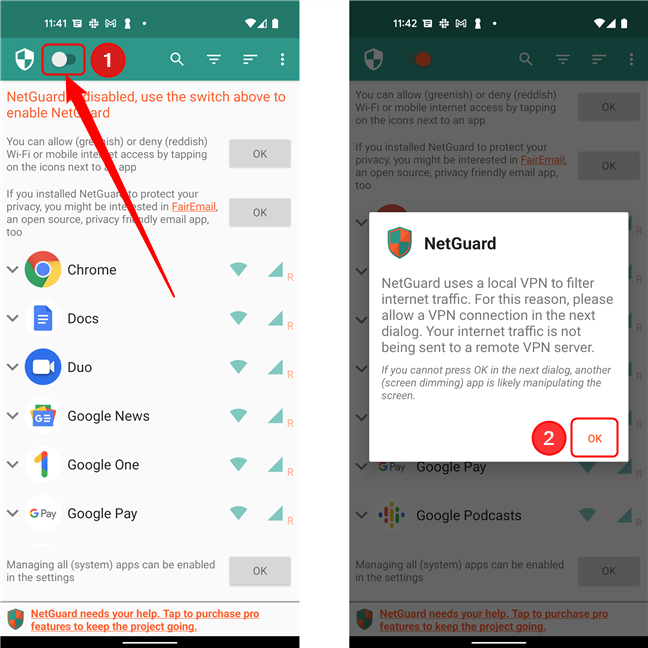
Najprv aktivujte NetGuard
Potom NetGuard požiada o povolenie na nastavenie pripojenia VPN na monitorovanie sieťovej prevádzky. Klepnite na OK ešte raz. Aplikácia potom odporučí, aby ste pre ňu zakázali optimalizáciu batérie pre Android , aby operačný systém nezabránil spusteniu NetGuardu(NetGuard) na pozadí. Klepnutím na OK prejdete na príslušnú časť aplikácie Nastavenia(Settings) .

Optimalizácia batérie pre Android by mala byť pre NetGuard vypnutá(NetGuard)
Na obrazovke Optimalizácia batérie(Battery optimization) , ktorá je teraz načítaná, vyberte Všetky aplikácie(All apps) a v zozname nájdite NetGuard . Klepnutím naň získate prístup k požadovanému nastaveniu.

(Choose All)V rozbaľovacej ponuke vyberte Všetky aplikácie a potom vyberte NetGuard
Vyberte možnosť Neoptimalizovať(Don't optimize) a potom klepnite na Hotovo(Done) . To by malo umožniť NetGuard bežať na pozadí po neobmedzenú dobu, aby sa vynútili obmedzenia.

Zakázať optimalizáciu batérie pre NetGuard
Potom sa vráťte späť do aplikácie. Všetko, čo musíte urobiť, je klepnúť na ikony vedľa každej aplikácie v zozname a povoliť alebo zakázať prístup k mobilnej sieti alebo Wi-Fi . Keď to urobíte, uvidíte, že ich ikony sa zmenia zo zelenej na oranžovú. Týmto aplikáciám je teraz zablokovaný prístup na internet na vašom zariadení so systémom Android(Android) .

Po použití nastavenia optimalizácie batérie môžete požadované aplikácie zablokovať
Ako ste sa rozhodli zablokovať svojim aplikáciám pre Android(Android) prístup na internet?
Teraz poznáte dva spôsoby blokovania aplikácií v systéme Android(Android) v režime online. Videli ste, ako blokovať aplikácie z internetu na zariadeniach s nastaveniami spotreby dát(Data usage) , ako aj na zariadeniach, ktoré tieto nastavenia nezahŕňajú, ako sú napríklad zariadenia od spoločnosti Samsung(Samsung) a iných výrobcov. Rozhodli sme sa odporučiť NetGuard , pretože má jednoduché rozhranie a jeho používanie je úplne bezpečné. Pred zatvorením tohto článku nám povedzte o svojich skúsenostiach a o tom, ktoré riešenie sa vám osvedčilo.
Related posts
7 spôsobov, ako otestovať rýchlosť vášho internetového pripojenia na vašom zariadení so systémom Android
Čo je volanie cez Wi-Fi? Ako môžem používať volanie cez Wi-Fi na zariadeniach Android a iPhone?
Ako zmeniť váš Android na Wi-Fi hotspot
Ako nastaviť Android proxy server pre siete Wi-Fi -
Ako pripojiť telefón s Androidom k sieti Wi-Fi: 3 spôsoby -
Ako zistím IP adresu môjho smerovača? Kompletný sprievodca -
Ako zdieľať internet zo smartfónu so systémom Android do počítača cez USB
Ako vytvoriť, nakonfigurovať a používať pripojenie VPN na iPhone (alebo iPade)
Ako otestovať rýchlosť vášho internetového pripojenia v systéme Windows 10 Mobile
Ako nájsť heslo Wi-Fi v systéme Android -
Ako sledovať, ktoré aplikácie využívajú najviac údajov v systéme Windows 10
Ako skontrolovať spotrebu dát a obmedziť ju v systéme Android
Čo je to VPN? Čo robí VPN?
3 spôsoby, ako zmeniť adresu IP v systéme Windows 10
Ako resetujem smerovač ASUS na výrobné nastavenia? (4 spôsoby)
Ako používať váš iPhone ako WiFi hotspot
6 spôsobov, ako obnoviť pôvodnú MAC adresu vašej sieťovej karty
Ako nainštalovať bezdrôtovú tlačiareň do siete Wi-Fi -
Jednoduché otázky: Čo je to dvojfaktorové overenie alebo dvojstupňové overenie?
Čo je to WiFi Direct? Ako používate WiFi Direct? -
